Dando continuidad a un post anterior en el cual vimos como los filtros avanzados pueden crear extractos de tablas para usarlos mas adelante, ahora veremos una de las novedades que trae la paqueteria de Excel 365, la función Filtro.
1. Los datos… obvio.
Imaginemos que tenemos la siguiente tabla, una normalita de pocas columnas que queremos reducir en dimensionalidad para ver solo información de interés según algunos parámetros.
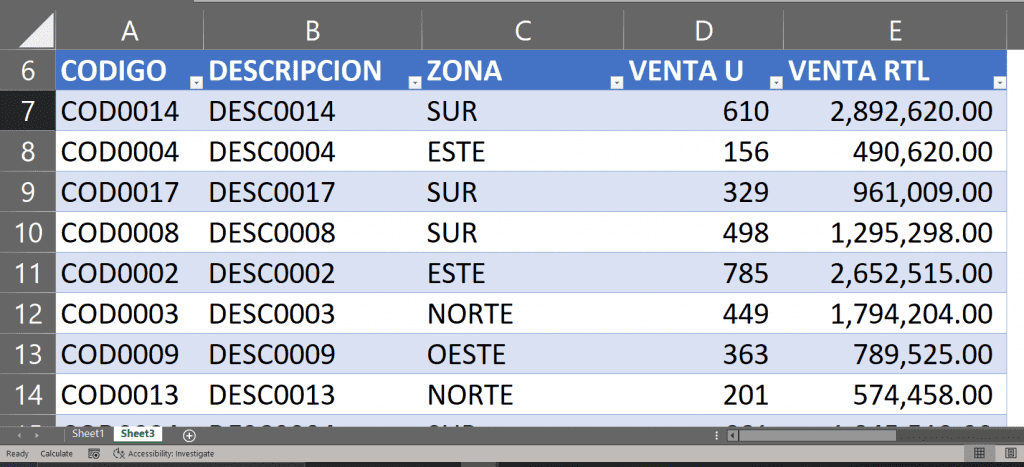
Como ya vimos anteriormente, con los filtros avanzados podríamos hacer eso, pero ahora con la nueva adición de la función Filtro podemos hacerlo de forma dinámica.
2. La función.
La función Filtro tiene una sintaxis un poco extraña, pero aquí abajo desmenuzamos.
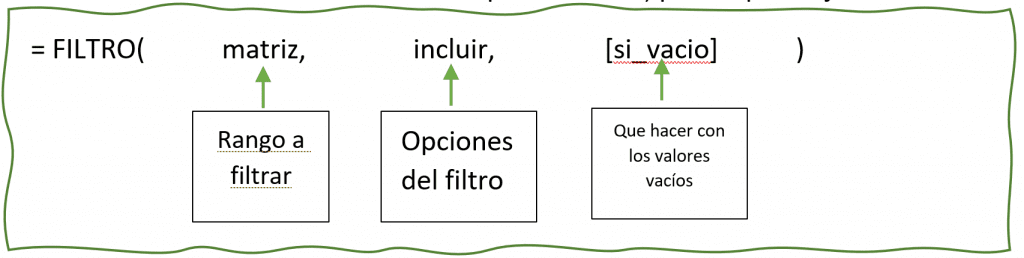
Las opciones del filtro se declaran en dos partes:
- La columna del rango donde aplicaremos el filtro.
- La validación lógica que se hará del valor.
Según estos parámetros, Excel regresa una matriz que se desbordara según el rango de y los valores que coincidan con los mismos.
3. Crear un parámetro móvil.
Ahora con todo este nuevo conocimiento pongamos manos a la obra.
Para filtrar nuestra tabla según un parámetro colocado en una celda, aplicaremos al lado de nuestros datos la función FILTRO. Supongamos que vamos a buscar solo un parámetro en la columnas ZONA, el mismo lo colocaremos en la celda C1 y su valor será SUR.
=FILTER(VENTAS[#All],(VENTAS[[#All],[ZONA]]=$C$1),"")
Nota como ahora los valores que aparecen en el extracto buscado serán los que coincidan con los valores del filtro en la columnas ZONA y digan SUR.
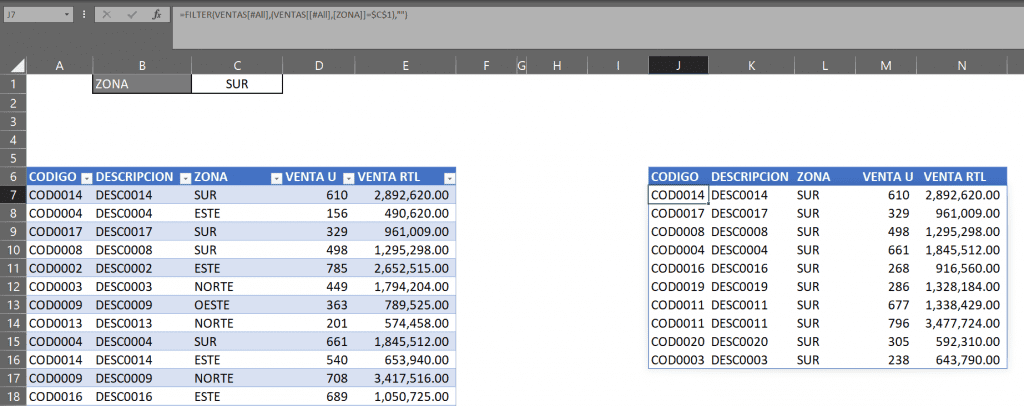
Con esto, cada vez que cambie el valor de la celda C1 tendremos una nueva matriz generada según la original. Inténtalo 😀
4. Y cuando queremos más de un Filtro…
Si lo que quieres ahora es agregar mas filtros a tu tabla para generar información mas segmentada, puedes utilizar el operador * después de cada validación. Solo ten cuidado, cada validación deberá estar separada entre paréntesis para no causar un error.
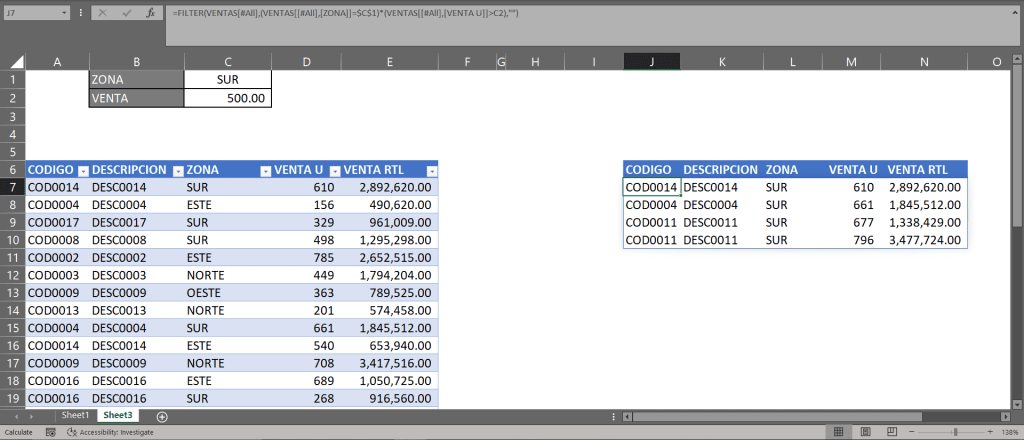
En el ejemplo de arriba, añadimos un nuevo parámetro en la celda D1 que corresponde al total de las unidades vendidas y queremos que solo muestre lo que este arriba de ese número. La función se modificaría y quedaría de la siguiente forma.
=FILTER(VENTAS[#All],(VENTAS[[#All],[ZONA]]=$C$1)*(VENTAS[[#All],[VENTA U]]>C2),"")
La única modificación es, como se menciono antes, agregar entre paréntesis más parámetros y entre cada uno de ellos colocar el operador *.
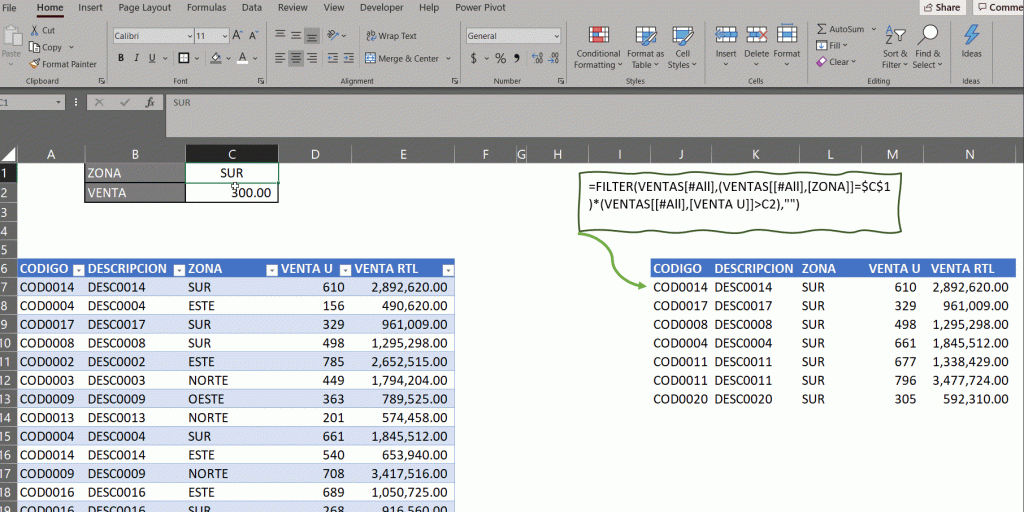
¡Estas nuevas funciones de 365 vienen con todo! Esperemos nuevas actualizaciones y a ver si me aceptan mi solicitud, todo depende de cuantos voten así que entra y apóyame si puedes. Esta es mi propuesta:
Estoy buscando se agreguen dos funciones para generar rangos con tope al espacio de la derecha o abajo como lo que hacemos al apretar CTRL+ABAJO o CTRL+DERECHA al seleccionar una celda.
Da click aquí por si quieres votar a favor jejeje .
¡Nos leemos abajo!
